이메일 마케팅: 이메일 캠페인 구독 취소하기
2 분
페이지 메뉴
- 이메일 캠페인 메일링 목록 구독 취소하기
- 구독을 취소한 연락처 확인하기
- 구독 취소 링크 문제 해결하기
모든 이메일 캠페인에는 구독자가 명확하게 볼 수 있는 수신 거부 옵션이 반드시 포함되어야 합니다. 이러한 이유로 '이메일 환경 설정 변경' 링크는 이메일 하단에 표시되며, 이는 제거하거나 편집할 수 없습니다.
대시보드에서 언제든지 구독 상태별로 연락처를 필터링해 구독을 취소한 사용자에게 메시지를 발송하지 않도록 할 수 있습니다.
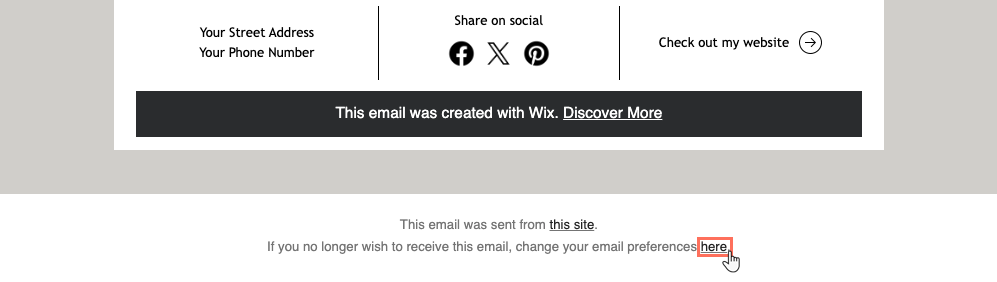
중요!
이메일 캠페인에 직접 구독 취소 링크를 추가하면 거부될 수 있으므로 추가하지 마세요.
이메일 캠페인 메일링 목록 구독 취소하기
수신자가 메일함에서 이메일을 열면 하단의 링크를 클릭해 이메일 환경 설정을 변경할 수 있습니다. 수신자가 구독 취소를 클릭해 메일링 목록에서 제거에 동의할 수 있는 새 탭이 열립니다.
확정 후에는 연락처 목록에서 수신자의 상태가 "구독 해지됨"으로 변경됩니다. 이를 통해 연락처로 향후 캠페인 이메일이 발송되지 않습니다.
이메일 캠페인 메일링 목록 구독을 취소하려면:
- 메일함에서 이메일 캠페인으로 이동한 후 아래로 스크롤합니다.
- "이메일을 받지 않으려면, 여기에서 이메일 환경설정을 변경하세요" 문장에서 여기를 클릭합니다.
- 구독 취소를 클릭해 선택을 확인합니다.
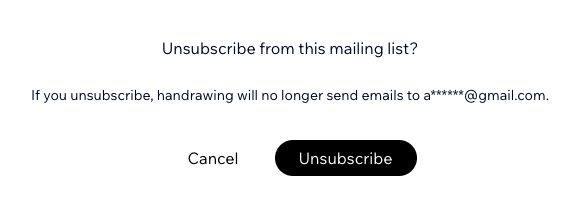
구독을 취소한 연락처 확인하기
사이트 대시보드의 연락처 섹션에서 어떤 수신자가 메일링 목록에서 구독 취소를 했는지 확인하세요. '구독됨' 또는 '구독 해제됨'의 구독 상태로 연락처를 필터링할 수 있습니다.
구독을 해제한 연락처를 확인하려면:
- 사이트 대시보드의 연락처로 이동합니다.
- 목록 상단에서 필터 드롭다운을 클릭합니다.
- 아래로 스크롤한 후 구독 상태 아래에 구독 해제됨을 클릭합니다.
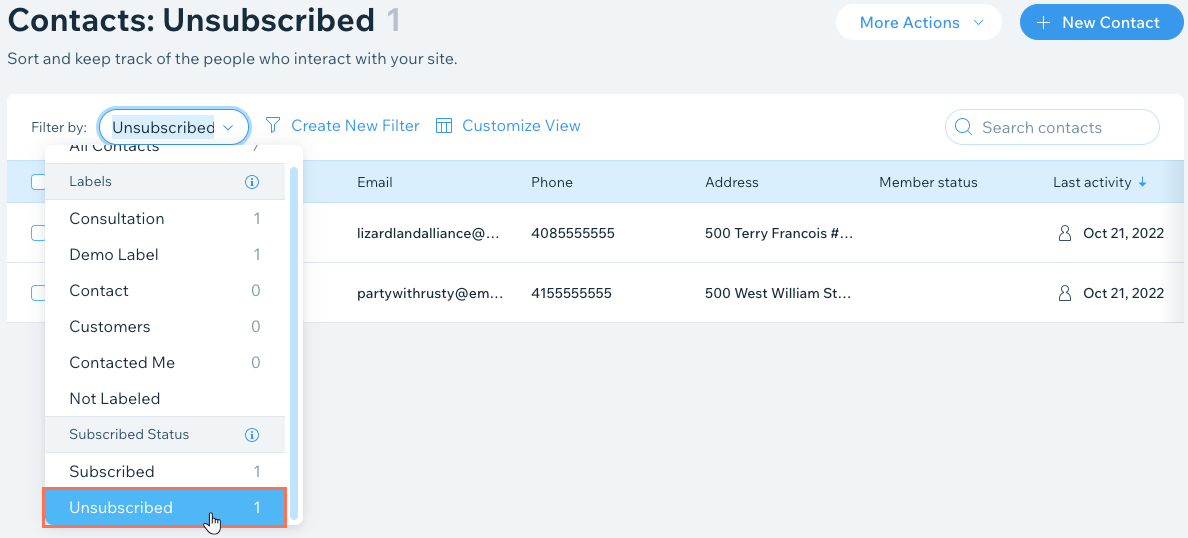
참고:
미리보기를 하거나 이메일 테스트 중인 경우 구독 해제 링크는 구독 해제 단계 대신 본 도움말로 연결됩니다. 하지만, 이를 게시한 후 수신자에게 발송하면 구독 해제 링크는 정상적으로 작동하게 됩니다.
구독 취소 링크 문제 해결하기
구독 취소 링크와 관련된 문제가 발생한다면 (링크가 표시되지 않거나 정상 작동하지 않는 경우) 다음의 문제 해결 단계를 시도하세요.
1단계 | 링크가 테스트 이메일에 있는지 확인하기
2단계 | 구독 취소 링크를 모두 클릭했는지 확인하기
3단계 | Microsoft Outlook 외의 메일 클라이언트로 링크를 테스트하기
참고:
구독 해제 텍스트는 연결된 Wix 계정의 언어로 이메일 캠페인 하단에 작성되어 있습니다. 언어를 변경하려면, 계정 언어를 변경하세요. 언어를 변경하면 향후 발송될 구독 취소하기 텍스트만 변경됩니다. 지난 캠페인은 변경 전 언어로 표시됩니다.

